Если вы хотите быстрее выполнять трудоемкие задачи на Mac, то что насчет использования сочетания клавиш для запуска нужных приложений? В этом материале мы расскажем, как создать горячие клавиши для открытия определенного приложения.
Для быстрого запуска приложения проще всего добавить его значок в Док-панель. Правда, она может быть уже загромождена другими ярлыками. Какие-то элементы можно разместить в строке меню или Пункте управления macOS. Но, возможно, именно ваше приложение, которое вы хотите использовать, в этих местах недоступно. Мы расскажем, как на Mac можно задать сочетание клавиш, которое будет запускать нужное приложение. А поможет нам в этом Automator.
Настройка быстрого действия в Automator
Откройте Automator из папки Программы в Finder или воспользуйтесь поиском Spotlight. Теперь приготовьтесь создать «Быстрое действие» для запуска приложения.
1. После запуска Automator создайте Новый документ, задав для него тип «Быстрое действие». Затем просто нажмите «Выбрать».
2. В верхней части конструктора в раскрывающемся списке «Процесс получат текущий элемент» выберите пункт <нет входных данных>.
3. В левой части окна нажмите «Действия» над разделом «Библиотека».
4. Выберите «Утилиты» в списке «Библиотека» и выберите «Запустить программу» в соседнем правом столбце.
5. Теперь перетащите «Запустить программу» в главное окно конструктора рабочих процессов.
6. В раскрывающемся списке выберите приложение, которое хотите запустить (в нашем случае – Калькулятор).
7. Щелкните Файл → Сохранить и сохраните быстрое действие под понятным вам именем для следующего набора шагов. В нашем случае мы сохранили действие под именем «Открыть калькулятор».
Создание сочетания клавиш для открытия приложения
После настройки быстрого действия надо будет перейти в «Системные настройки», чтобы для его использования создать сочетание клавиш.
1. В «Системных настройках» выберите «Клавиатура» и перейдите на вкладку «Сочетания клавиш».
2. В левом столбце выберите «Службы».
3. В правом столбце перейдите к имени только что созданного вами быстрого действия. Скорее всего, его вы сможете найти внизу списка в разделе «Основные».
4. Убедитесь, что напротив выбранного действия установлен флажок. Справа от имени для сочетания клавиш должно быть указано «Нет».
Щелкните по нему, поле изменит название на «Добавить». Теперь надо ввести желаемую комбинацию клавиш.
В нашем случае для открытия программы Калькулятор мы выбрали сочетание клавиш ⌘ + `
Примечание. Обратите внимание, что вы не можете использовать комбинацию, которая уже используется на вашем Mac для другого приложения.
5. Когда вами будет назначено сочетание клавиш, попробуйте его использовать! Если по какой-то причине ваша комбинация вызывает другое действие, попробуйте изменить ее на другую.
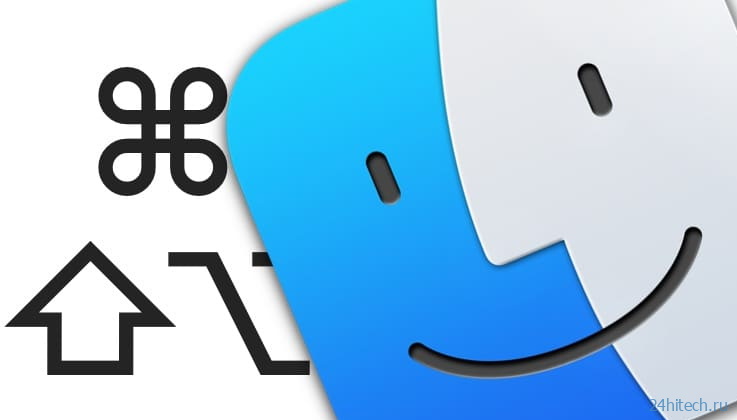
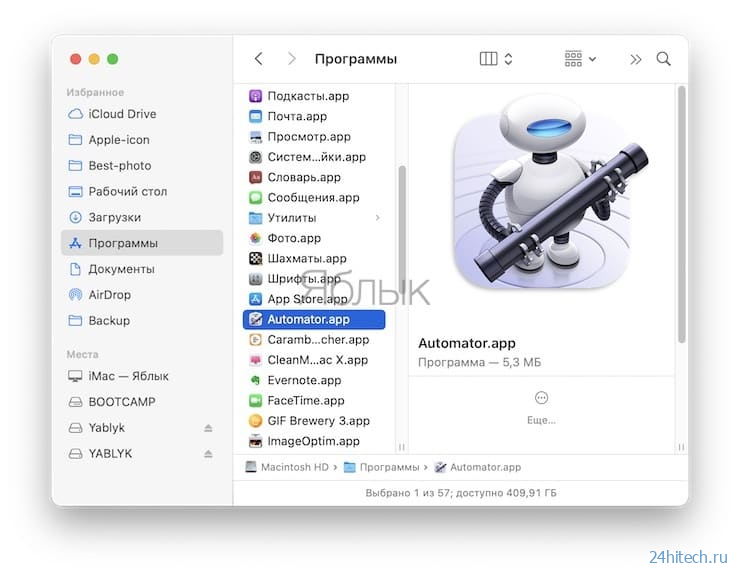

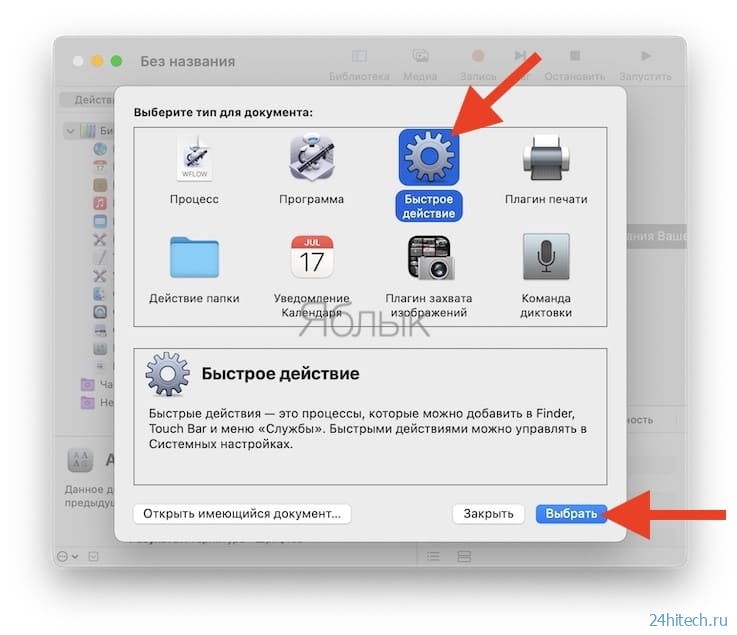
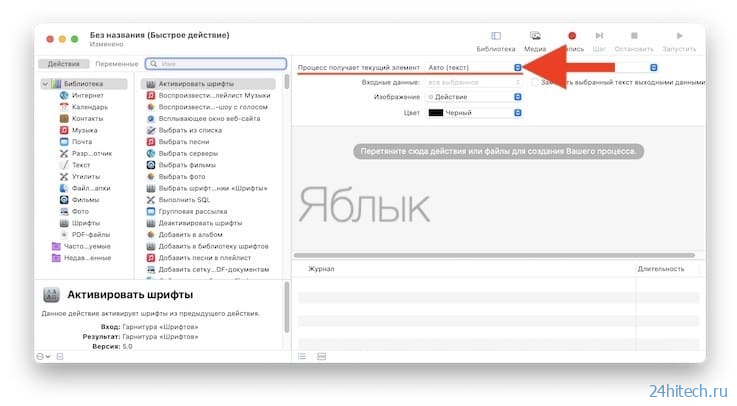

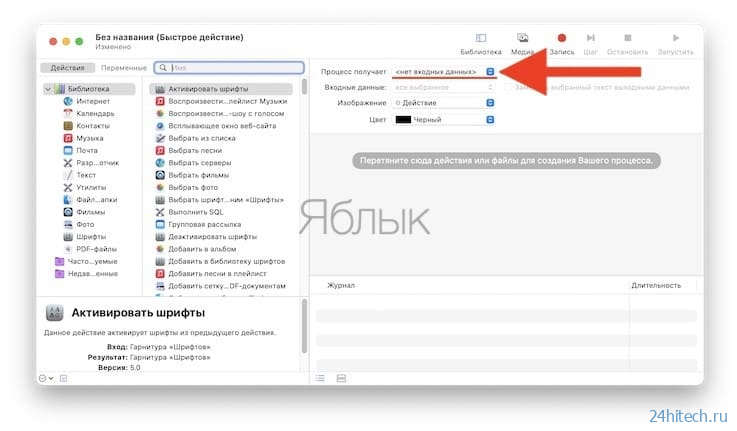

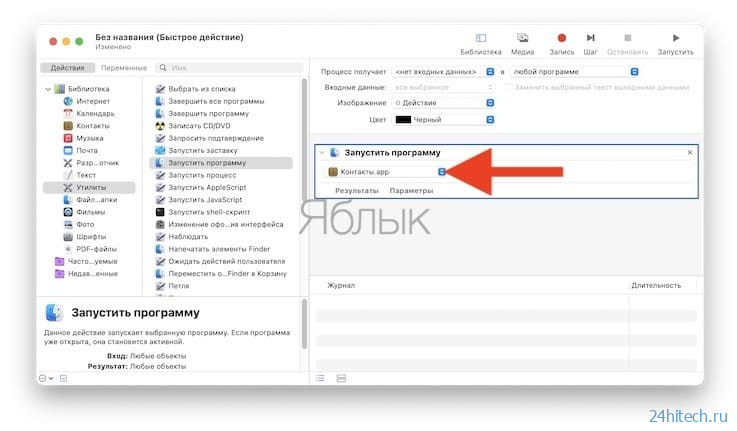
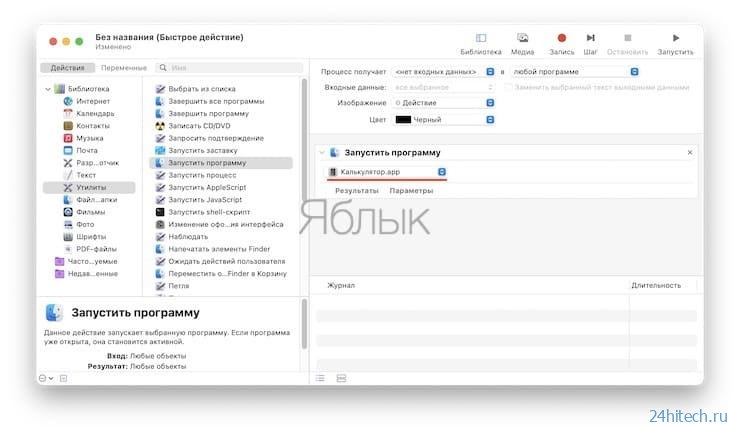
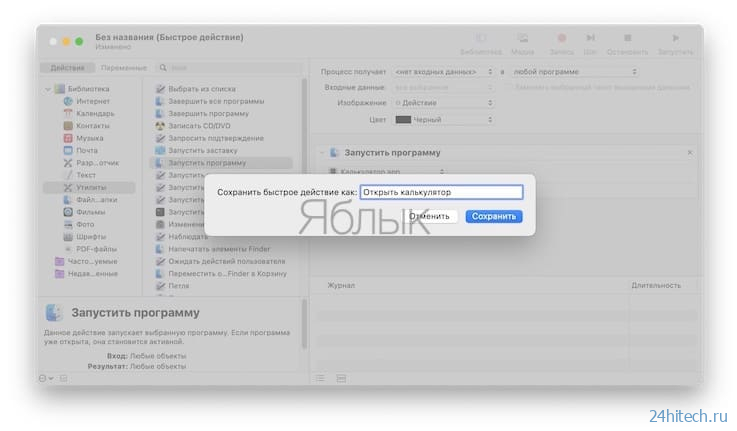
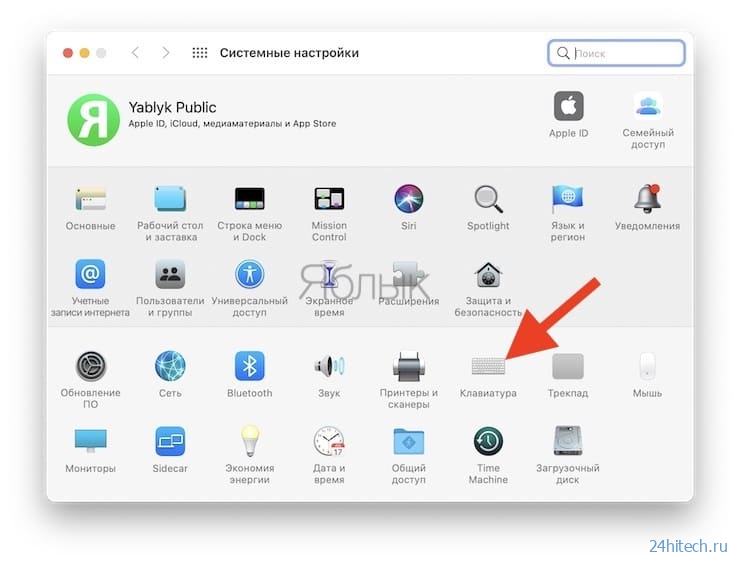
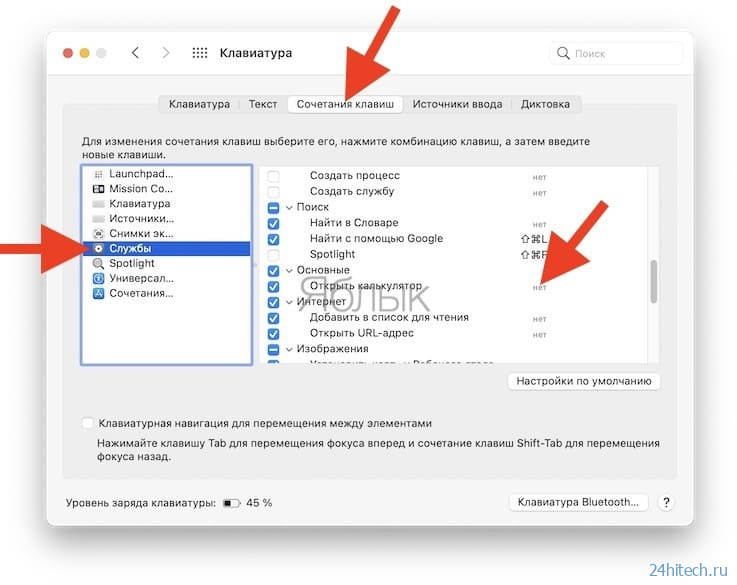
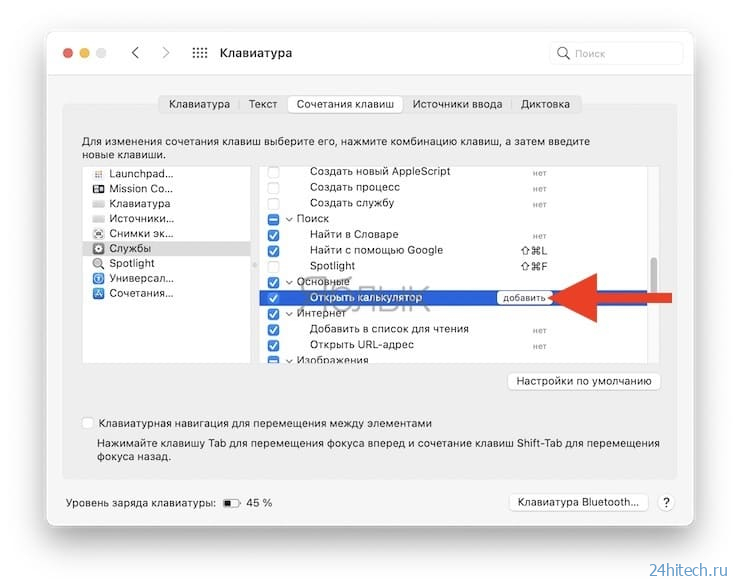
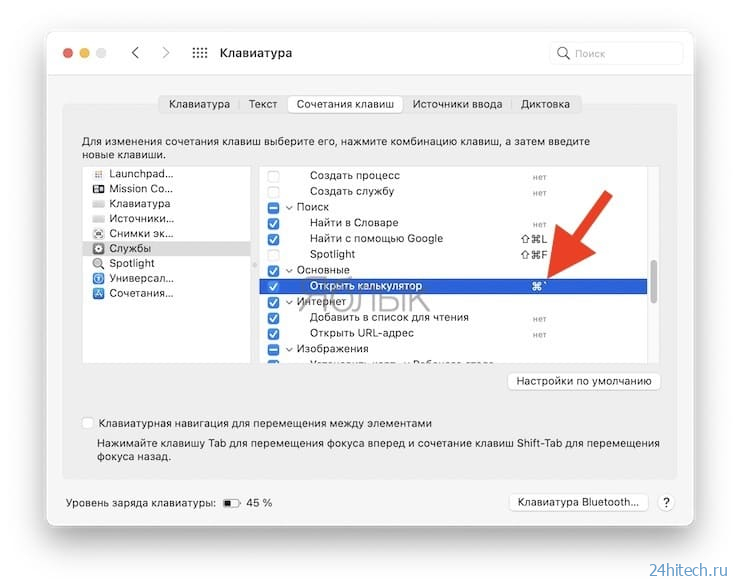
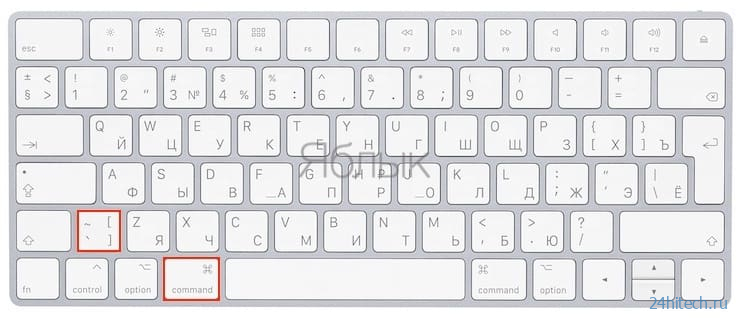


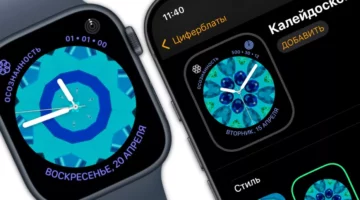
Нет комментарий